Salut les amis, dans le tutoriel d'aujourd'hui, je suis heureux de présenter un tutoriel sur la façon de créer une signature électronique HTML pour notre compte Gmail.
Nous utilisons tous l'un ou l'autre service de messagerie électronique et nous avons probablement tous reçu toutes sortes d'e-mails dans lesquels nous remarquons vers leur fin de beaux mots, des forums de protocole ou de politesse accompagnés d'images, les logos des entreprises dont nous avons reçu des e-mails. ou leurs coordonnées écrites très bien dans différentes couleurs. Eh bien, ces logos d'entreprise insérés dans le pied de page d'un e-mail sont généralement des signatures qui peuvent être faites en langage html ou en texte brut. Dans le tutoriel d'aujourd'hui, j'ai choisi de parler du merveilleux service de messagerie et pas seulement de Google. J'ai toujours été fan de l'utilisation de la messagerie Web au lieu des clients de messagerie de bureau, si vous utilisez également plus de messagerie Web mais que vous souhaitez en même temps disposer des fonctionnalités puissantes d'un client de messagerie de bureau, alors ce tutoriel vous est destiné. Ce que nous devrons faire pour bénéficier d'une signature pour notre compte et pouvoir en créer une nous-mêmes, est assez simple. Tout ce que vous avez à faire est de vous connecter à notre compte de messagerie, puis d'aller en haut à droite sur Paramètres et à partir de la page Paramètres puis d'accéder à l'onglet Labos. Une fois ici, cochez la case Activer à côté des 2 "add-ons" respectivement: Insertion d'images et Réponses prédéfinies. Après avoir coché la case Activer, nous allons au bas de la page et cliquez sur Enregistrer les modifications.
Une fois ces étapes terminées, nous pouvons aller au travail et à créer des réponses automatiques, des signatures, ou HTML simple. Si vous ne comprenez toujours pas ce que c'est exactement et comment il fonctionne, s'il vous plaît consulter ce tutoriel vidéo ensemble.
Rappelez-vous, si vous avez des suggestions, des plaintes ou des ajouts ne pas hésiter à écrire dans la boîte de commentaires, de-même si vous avez rencontré les commentaires boîte utilisateur a un problème et vous pouvez l'aider, ne pas hésiter à le faire, la seule façon que nous pouvons faire cet endroit mieux, voir la boîte de commentaires!
Amusez-vous!
Comment créer une signature HTML dans un e-mail pour un compte Gmail - tutoriel vidéo
Dernière mise à jour à Février 11 2021 De commentaires 33
Tutoriels connexes
- Comment configurer le client de messagerie Outlook Express pour qu'il se synchronise avec votre compte de messagerie Gmail - didacticiel vidéo
- Comment récupérer un e-mail supprimé de votre compte Yahoo Mail - Tutoriel vidéo
- Comment activer la traduction automatique en roumain des e-mails Gmail - tutoriel vidéo
- Photos dans Yahoo Mail, non pas en tant que pièces jointes mais en tant qu'éléments intégrés - didacticiel vidéo
- Comment pouvons-nous apporter les ordinateurs de bureau des e-mails à partir de gmail avec mozilla thunderbird-tutoriel vidéo
Commentaires
Trackbacks
-
[…] Ce message a été mentionné sur Twitter par. m'a dit: […]
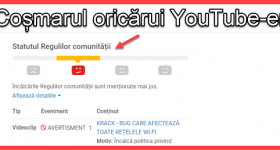







Mia a ajouté le tutoriel, mais d'autres comptes de messagerie comment faire?
Oh Adriane, merci, je n'ai aucune idée de combien cela a aidé: D. Depuis que je cherche quelque chose comme ça… Merci encore!
Adriane très beau tutoriel!
J'ai regardé le tutoriel. Bravo! Sont forts.
Oui, mais j'ai essayé de mettre une image comme yahoo bannière ne peut malheureusement pas mettre dc? Pas soutenir gmail?
Eh bien petites images de la colline? Comment puis-je ajouter une bannière 400 × 40? exemple rectangulaire?
Et ma question est. Si vous ajoutez une bannière qui possède un compte sur gmail ou yahoo mail msn peut voir ma bannière?
Comment puis-je ajouter une bannière 400 × 40? exemple rectangulaire?
Et ma question est. Si vous ajoutez une bannière qui possède un compte sur gmail ou yahoo mail msn peut voir ma bannière?
Ami, et vous? Je vois tout le temps que vous caracoler autour. J'ai clairement dit dans le tutoriel, et regarde tout le chemin. Vous pouvez télécharger n'importe quelle image, mais il est grand, j'ai choisi LES PETITS PHOTOS DE 2 de démonstration, vous mettez votre chat veut MUSCHIU. Dieu frère? Doit tomber maladroitement à chaque fois pour répéter ce que j'ai dit une seule fois dans TUTORIAL Putain parce que vous êtes paresseux pour chercher une tête de didacticiel aux pieds et présentation ci-dessus lire le tutoriel?
Je ne suis pas votre ami.
Ne pas montrer. Si vous êtes si difficile, pourquoi ne pas vous créer des sites lo.
Au revoir!
Pouvez-vous expliquer mieux dans les didacticiels et Adrian, donnez-vous pas plus d'intérêt superficiel.
Sir Adrian,
non, je ne pouvais pas regarder à la soie videotutorialul fin, car il est présenté dans un style terne et analphabètes. ainsi que l'écriture.
échelle santé!
Vous ne pouvez pas 9 un tutoriel sur FL STUDIO
Vous ne pouvez pas 9 un tutoriel sur FL STUDIO?
Peut-être à l'avenir pour aborder ce programme, nous n'avons rien de prévu, il ya d'autres tutoriels sur la liste et la liste est longue.
Nous avons aussi un programme que nous suivons, pour rendre ces tutoriels, nous devons apprendre et nous, à notre tour, d'étudier, de sauvegarder des programmes sur tous les côtés.
Un logiciel comme FL Studio et Sony Vegas sont des programmes complexes si nous faisons une telle chose, sera un tutoriel se compose de plusieurs parties.
Bravo Adrian, joli tutoriel, j'ai voté pour ton tutoriel 5 étoiles, je vais aussi signer mon compte Gmail, jusqu'à récemment Gmail ne permettait pas une telle chose, maintenant c'est possible, les choses évoluent, je ne comprends plus pourquoi les gens l'utilisent plus Yahoo Messenger
Qui lit ce commentaire, s'il vous plaît répondez-moi à cette question:
Pourquoi continuer à utiliser Yahoo Messenger?
Encore une fois, félicitations, le tutoriel est utile, non pas que les tutoriels précédents ne l'aient pas été….
Pourquoi continuer à utiliser Yahoo Messenger?
- dans un esprit de troupeau
- par manque d'informations
- pour plus de commodité
- par imprudence
- par paresse pour tester quelque chose de nouveau (peut-être encore plus sûr et meilleur)
Bonjour,
Je pense qu'il est principalement utilisé (encore) yahoo meesenger pour le moment disponible à partir de Gmail chat non seulement entre les utilisateurs de Gmail. J'ai besoin d'un aussi, mais nous n'avons pas eu de discussion / chat utilisateurs de yahoo via le compte gmail, ce qui est assez ennuyeux (mon avis).
Une bonne soirée
Iulian
C'est vrai mais c'est moche d'avoir une entreprise ou d'être une personne importante et de donner quelqu'un comme adresse e-mail et en même temps un contact de compte Yahoo !! N'inspirez pas de sérieux à celui qui donnera votre adresse avec @yahoo dans la "file d'attente". Aucun compte gmail n'est très tolérable si vous vous faites passer pour une personne importante ou si vous représentez une entreprise. si vous voulez être une personne importante et inspirer confiance et sérieux et être pris au sérieux par quelqu'un, vous créez un bel e-mail sur votre propre terrain, comme: "[email protected] »
Bon tutoriel. Bravo. Félicitations Adriane.
Très bon videotutorialul!
J'aimerais un tutoriel sur les filtres à Gmail.
Bon tutoriel, c'est ainsi que nous apprenons toute notre vie… mais nous voulons toujours des tutoriels sur Gmail.
Good job! Très folositor.Faci et économie timp.Felicitari!
================================================== ===================
parce que nos Romains avaient l'habitude de lui, et il est très peuplé.
Je sui sui skype mais la plupart yahoo messenger.
Regardez qui sait parler roumain et plus dire dans le chat ne savent pas parler roumain :)) d'abord, puis je vous regarde journée altu!
Bonjour,
Félicitations, excellent et ce tutoriel (au moins pour moi), je voudrais demander si vous pouvez poster quelque chose de semblable et de perspectives de bureau!
Merci d'avance,
Iulian
c'était super cool d'être en bonne santé et très heureux …… ..
Merci pour ce tutoriel est venu de réparer quelque chose que j'ai appris aujourd'hui. Pina signature qui a été utilisé de nos jours dans les paramètres généraux, mais je ne sais pas pourquoi je ne peux pas changer quoi que ce soit, donc je fais comme ça. I est d'aider votre site une fois de plus
Merci!
Merci beaucoup! Vous avez été utile. Good job!
Très bon super tutoriel, je vous remercie
salut! degedka site degedka intéressant! J'aime vraiment ça! Très, très bien degedka!
Félicitations tutoriel!
Un grand merci, pour moi, c'était plus qu'utile. Si vous faites un virement bancaire alors j'ai demandé 50euro pour une entreprise de conception de sites web pour cette HTML de signature.
bienvenue
Je veux mettre une photo de la signature, j'ai suivi le tutoriel, mais je mets Ajouter une image quelle la fenêtre apparaît seulement URL, pas ce que vous avez dans votre fenêtre, j'ai mon ordinateur et je veux mettre une photo de mes documents depuis un PC .
Pourquoi dois-je seulement la possibilité de choisir URL?
merci
bienvenue
J'utilise un Romarg mail, comment peut-il mettre le logo sur le courrier?
Une mise à jour de ce tutoriel serait bénéfique et souhaitable que ce qui a été présenté ici est dépassée et ne peut plus être atteint.
Merci beaucoup!